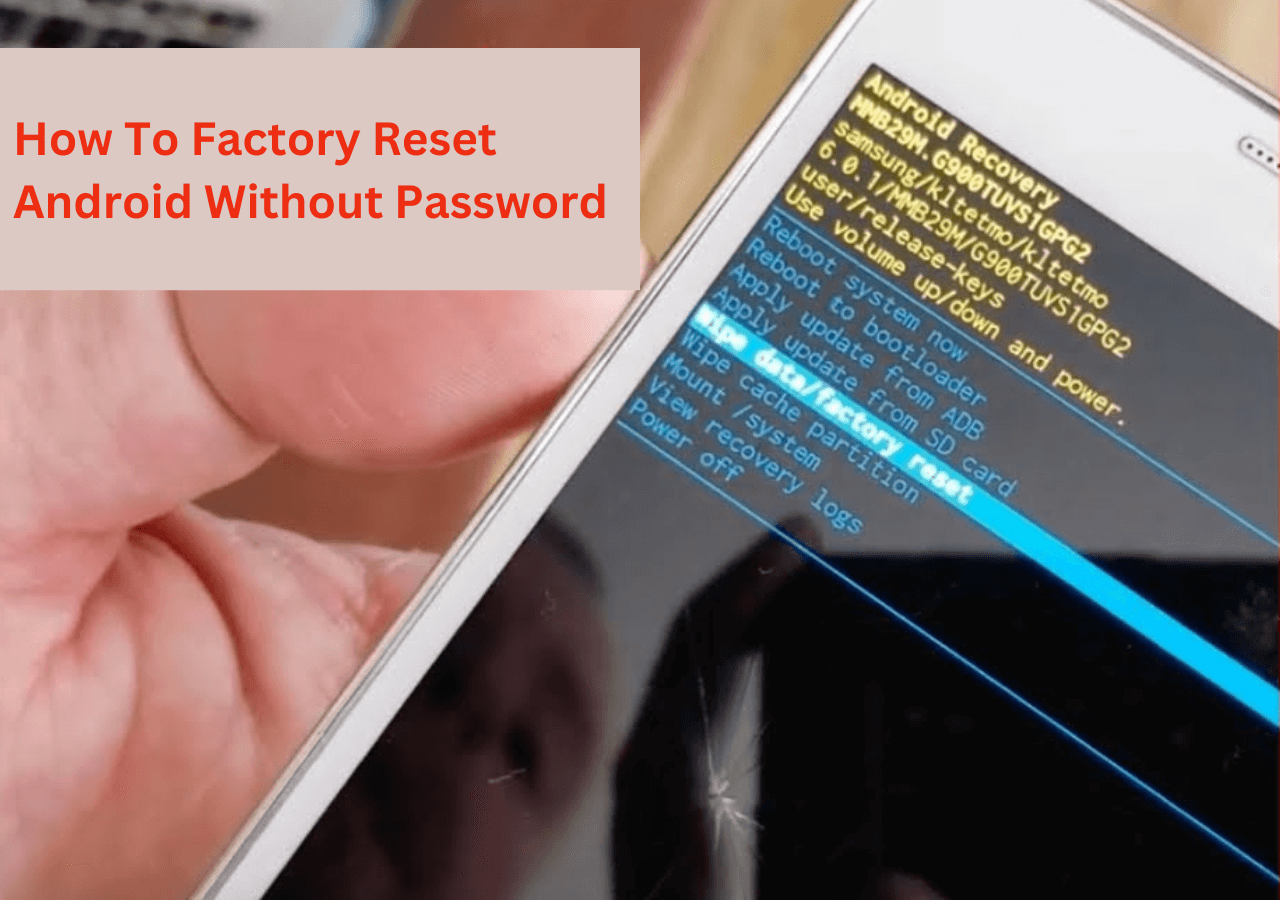Leonardo atualizou em 31/07/2024 para Dicas de Desbloqueio do Android | Mais Artigos
Pode ser uma grande dor de cabeça se você for usuário de um tablet Android e esquecer sua senha por qualquer motivo. Então, qual é a solução para acessar o dispositivo Android? A redefinição de fábrica é a melhor opção para desbloquear um tablet quando você esquece a senha , mas fazer isso manualmente é um pouco complicado. Embora você possa contar com a ajuda de ferramentas avançadas que podem ajudar seu tablet Android rapidamente, escolher uma ferramenta confiável é sempre crucial nessas condições. Neste post, discutiremos as melhores maneiras de redefinir os padrões de fábrica de um tablet Android sem senha, então leia o post até o final.
| 1️⃣ Software de desbloqueio Android | 2️⃣ Redefinição externa de fábrica | 3️⃣ Encontre meu dispositivo |
|
🔹Altamente eficaz Exclua o sistema Android original e instale um novo. |
🔹Eficaz Coloque seu dispositivo Android em modo de recuperação. |
🔹Eficaz Apague o dispositivo Android remotamente. |
Se você deseja redefinir o seu tablet Android de fábrica rapidamente com apenas alguns cliques e sem aplicar nenhum método técnico, você pode contar com a ajuda de ferramentas de terceiros como o EaseUS MobiUnlock. Vamos discutir mais sobre esse aplicativo útil, juntamente com seus recursos exclusivos.
EaseUS MobiUnlock é confiável e tem a maior taxa de sucesso na remoção da ferramenta de senha de tela para dispositivos Android. Em três etapas simples, esta ferramenta pode remover a senha da tela sem problemas e nenhuma habilidade técnica é necessária.
Em relação à confiança e confiabilidade, o EaseUS MobiUnlock é excelente e nunca registra, vaza ou carrega as informações pessoais do usuário.
Características principais:
🔸Esta ferramenta vem com uma interface simples e amigável.
🔸Remove rapidamente os bloqueios de tela do Android em poucos minutos.
🔸Funciona em marcas de dispositivos Android de renome, como Motorola, One Plus, Sony e Samsung.
🔸Ele suporta os mais recentes Android 12 e 13.
Suponha que você se sinta desconfortável com outras soluções e não tenha conhecimento técnico, o que geralmente é complicado. Nesse caso, sugerimos usar o EaseUS MobiUnlock para remover a senha do telefone e tablet Android de forma rápida e segura. Em relação a outras partes da solução, pode haver uma chance de perda de dados devido a uma redefinição de fábrica do dispositivo, mas é seguro aqui.
Passo 1. Inicie o EaseUS MobiUnlock. Para redefinir um telefone Android sem senha, escolha Remover bloqueio de tela.
Passo 2. Selecione a marca do seu telefone.
Passo 3. Siga as instruções na tela para desbloquear seu telefone. (O desbloqueador de telefone irá desbloquear seu telefone redefinindo. Assim, você pode redefinir seu telefone Android de fábrica sem senha usando esta ferramenta.)
Se você também estiver interessado em como redefinir o telefone Android de fábrica sem senha, clique abaixo para obter mais informações:
Como redefinir o Android de fábrica sem senha de três maneiras fáceis
Veja como redefinir os padrões de fábrica de um telefone Android sem senha por meio de uma limpeza remota, conta do Google ou menu do modo de recuperação do dispositivo.
Colocar um tablet Android no modo de recuperação é a maneira mais simples de redefinir os padrões de fábrica de qualquer tablet Android. Este método gratuito pode resolver seu problema rapidamente, mas lembre-se; isso limpará todas as configurações e dados anteriores do seu dispositivo. Portanto, certifique-se de fazer um backup de todos os seus dados antes da redefinição de fábrica no modo de recuperação. Siga as etapas abaixo para executar este processo de forma adequada.
Passo 1. Pressione e segure os botões liga / desliga e aumentar volume simultaneamente em seu tablet Android por alguns segundos.
Passo 2. Segure até que uma opção apareça na tela do tablet e encontre o modo de recuperação.
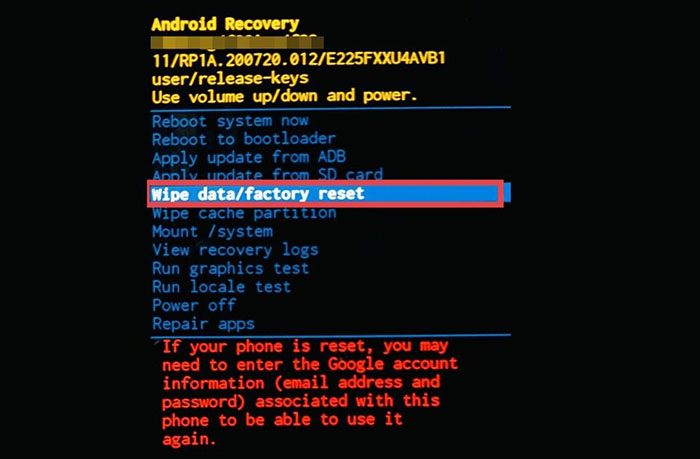
Passo 3. Descubra agora a opção de limpar todos os dados do tablet. Selecione essa opção e confirme a ação.
Observação: lembre-se de que as etapas e os itens de menu podem variar de uma marca de tablet Android para outra, mas as etapas fornecidas são gerais para todos os tablets Android.
No início, o Google oferecia um gerenciador de dispositivos Android, que costumava ser instalado no PC, e você podia desbloquear o dispositivo. No estado atual, o Gerenciador de dispositivos Android leva você para Encontre Meu Dispositivo. No entanto, você só poderá usar este processo se ativar este serviço antes que o dispositivo seja bloqueado.
Se você ativou este serviço, siga as etapas abaixo para redefinir o tablet Android quando bloqueado.
Passo 1. Vá para Encontre Meu Dispositivo em um navegador ou telefone e faça login com sua conta.
Passo 2. Selecione o dispositivo que deseja formatar e clique na opção Apagar Dispositivo.

Etapa 3. Em seguida, será solicitado que você faça login com a conta e formate após a confirmação.
Nesta postagem, discutimos as três melhores maneiras de redefinir os tablets Android de fábrica. Sugerimos que você experimente todos esses métodos e experiências que sejam fáceis e eficazes. Esperançosamente, esta postagem irá ajudá-lo muito a resolver o problema de bloqueio de tela do seu dispositivo Android.
Nesta seção responderemos algumas das perguntas mais frequentes, que podem ser muito úteis para esclarecer suas dúvidas adicionais, por isso não pule esta parte vital deste post.
Para redefinir um Android bloqueado, siga as etapas abaixo.
Passo 1. Pressione e segure o botão liga / desliga e o botão de aumentar volume em seu dispositivo Android ao mesmo tempo.
Passo 2. Aguarde alguns segundos até que um menu apareça na tela e encontre o modo de recuperação.
Etapa 3. Encontre a opção limpar dados/redefinição de fábrica na opção, selecione-a e confirme a ação.
Para redefinir a senha do seu tablet, vá em configurações > privacidade e segurança e altere o PIN ou a senha. Se você esqueceu, será necessário reiniciar o dispositivo.
A única maneira de forçar a redefinição sem senha é usar o botão de hardware para acessar o console e, em seguida, optar por redefinir os padrões de fábrica do tablet Android. No entanto, isso não garante que você poderá usar a mesma conta.
Espero sinceramente que este post seja útil e ajude você a sair desse dilema. Sinta-se à vontade para entrar em contato comigo no Twitter se tiver mais dúvidas ou preocupações sobre este guia. Se você achou este guia útil, clique no botão abaixo para compartilhá-lo com seus amigos.
Artigos relacionados - Também no Software EaseUS
Como desbloquear um tablet Samsung sem senha [4 maneiras]
![]() Leonardo 2024-07-31
Leonardo 2024-07-31
Como ignorar a tela de bloqueio do Android sem perder dados
![]() Leonardo 2024-07-31
Leonardo 2024-07-31
Como desbloquear a senha esquecida do celular Samsung A03s - 6 maneiras fáceis
![]() Leonardo 2024-07-31
Leonardo 2024-07-31
Como desbloquear o bloqueio de padrão no Motorola sem redefinir dados
![]() Leonardo 2024-07-31
Leonardo 2024-07-31